
Ambil foto atau rekod video
Anda boleh mengambil foto tunggal atau kumpulan empat foto, atau rakam video menggunakan kamera terbina dalam komputer anda atau kamera video luaran yang disambungkan ke Mac anda.
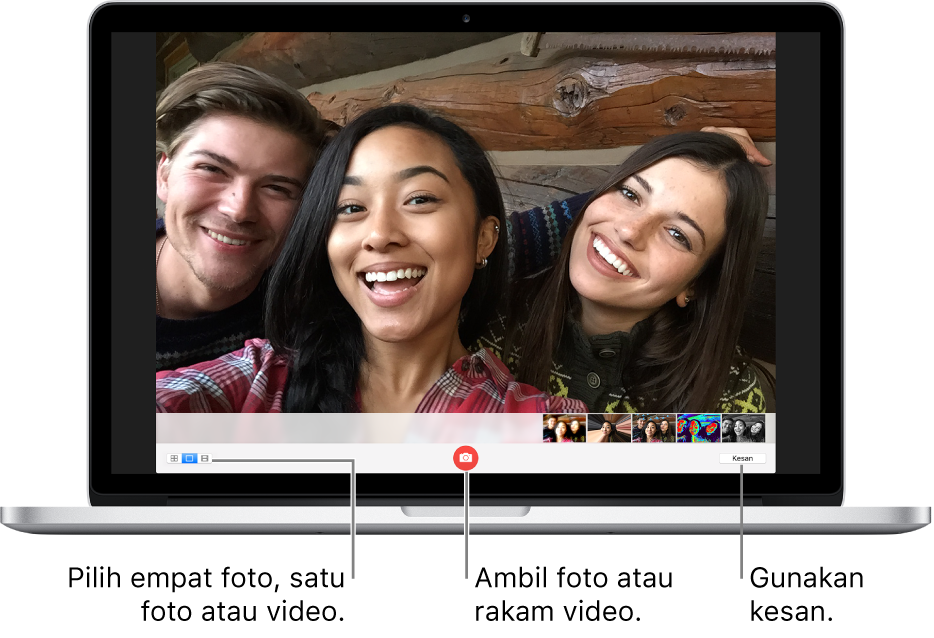
Ambil foto
Jika anda menggunakan kamera video luaran, pastikan ia disambungkan ke komputer anda dan diaktifkan.
Jika anda melihat butang Lihat Pratonton Foto
 atau butang Lihat Pratonton Video
atau butang Lihat Pratonton Video  , klik ia untuk melihat butang Ambil Foto
, klik ia untuk melihat butang Ambil Foto  atau butang Rakam Video
atau butang Rakam Video  .
.Gunakan butang di kiri bawah untuk memilih sama ada mengambil jujukan empat foto atau foto tunggal.
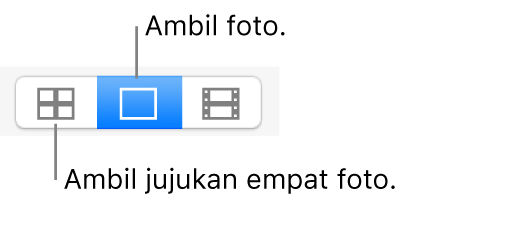
Klik butang Ambil Foto
 .
.
Rakam video
Jika anda menggunakan kamera video luaran, pastikan ia disambungkan ke komputer anda dan diaktifkan.
Jika anda melihat butang Lihat Pratonton Foto
 atau butang Lihat Pratonton Video
atau butang Lihat Pratonton Video  , klik ia untuk melihat butang Ambil Foto
, klik ia untuk melihat butang Ambil Foto  atau butang Rakam Video
atau butang Rakam Video  .
.Klik butang Video di bahagian kiri bawah.
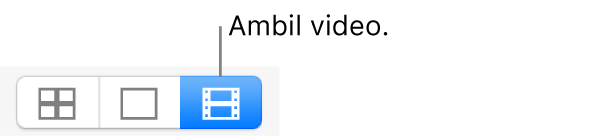
Klik butang Rakam Video
 . Klik butang Berhenti
. Klik butang Berhenti  apabila anda selesai merakam.
apabila anda selesai merakam.
Nyahaktifkan kira detik atau denyar untuk foto
Apabila anda mengambil foto, terdapat kira detik tiga saat sebelum foto diambil. Skrin anda berkerlip apabila foto diambil.
Nyahaktifkan kira detik: Tahan terus kekunci Option ketika mengklik butang Ambil Foto
 .
.Nyahaktifkan denyar: Tahan terus kekunci Shift ketika mengklik butang Ambil Foto
 .
.Ubah seting denyar: Pilih Kamera > Dayakan Kilat Skrin.
Nyahaktifkan kedua-dua kira detik dan denyar: Tekan dan tahan kekunci Option dan Shift ketika anda klik butang Ambil Foto
 .
.
Petua: Anda juga boleh mengambil foto yang hebat dengan menggunakan Photo Booth dalam skrin penuh. Klik butang skrin penuh berwarna hijau ![]() di penjuru kiri atas tetingkap Photo Booth. Tekan Escape untuk keluar daripada skrin penuh.
di penjuru kiri atas tetingkap Photo Booth. Tekan Escape untuk keluar daripada skrin penuh.